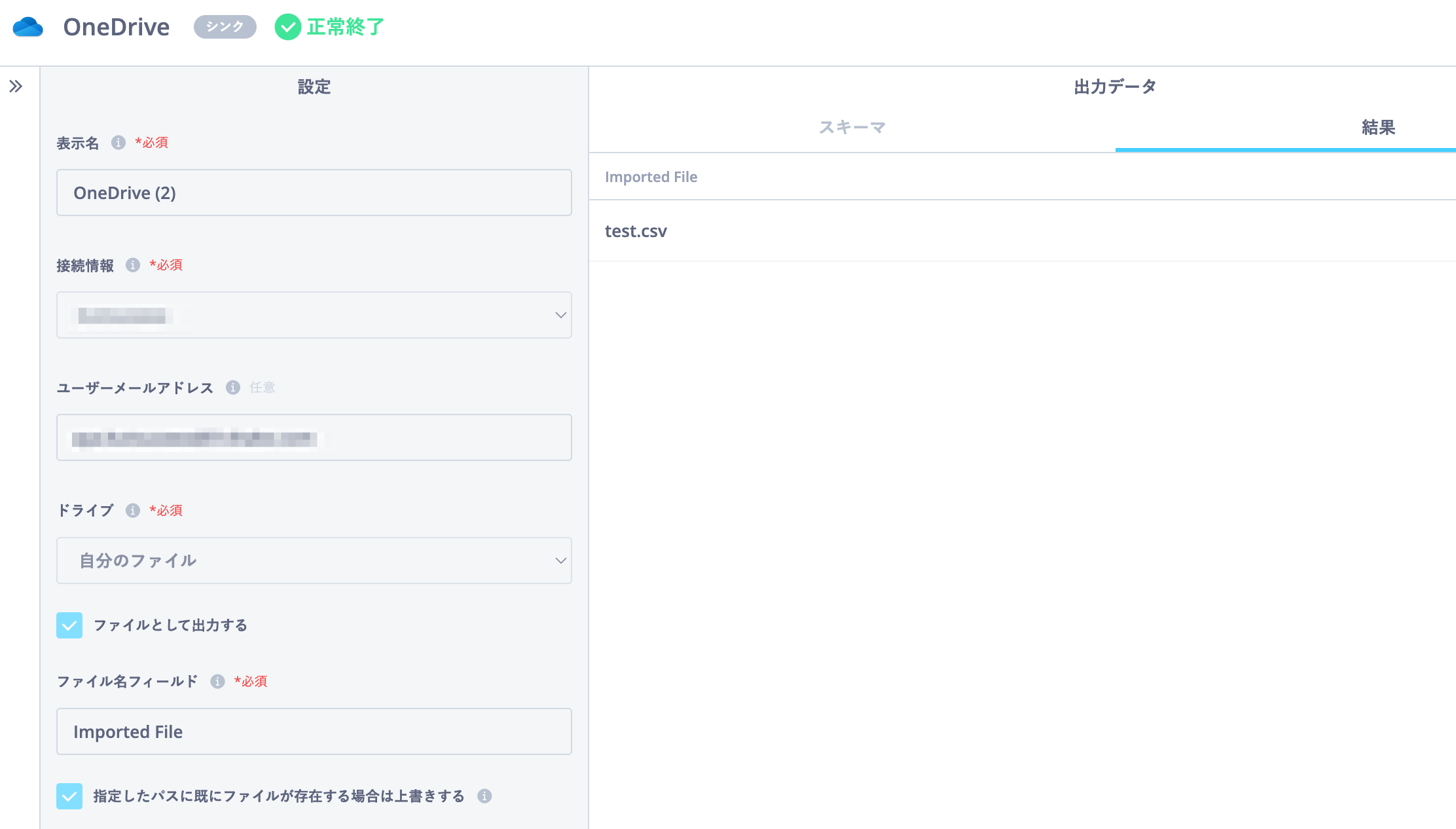kintoneの請求書データをOneDriveに連携する際の課題・現状
毎月取引先から受領する請求書PDFデータをkintoneで管理している。後続の社内処理をおこなう社員にはkintoneへのアクセス権限を付与していないため、手作業でPDFデータをコピーして、閲覧専用に作成したOneDriveフォルダにも格納している。月次で必ず発生する業務にも関わらず、手動でおこなっているため、工数負担になっており、ミスや漏れなどのヒューマンエラーが起きるリスクも高い。この作業が遅れると社内処理が滞るため、月末の作業負荷が大きい。
Reckoner(レコナー)導入の効果
手作業からの脱却。ヒューマンエラーがゼロに。
kintoneの請求書PDFデータを自動でOneDriveに移行できたため、手作業が不要になった。
月末の業務負担を軽減。
実行予約をおこなうことで、月末作業を忘れることなくデータが自動連携される。
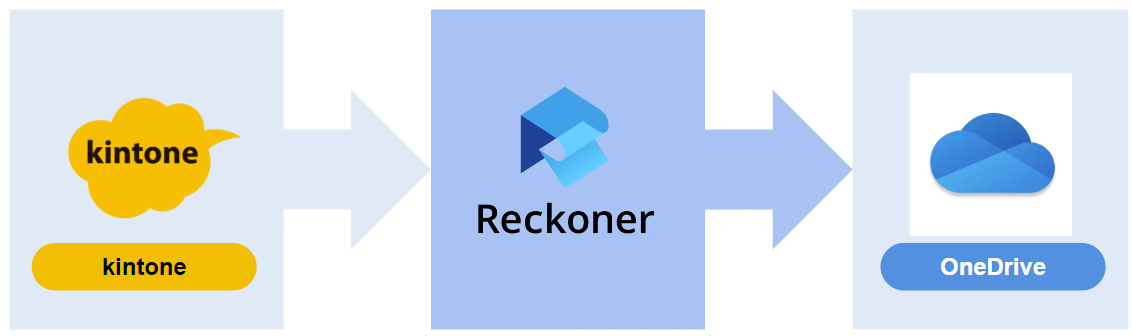
kintoneの請求書データをOneDriveに簡単に自動連携する方法
STEP1
接続設定
Reckoner(レコナー)が、データソースとなるkintone、データ転送先となるOneDriveにアクセスできるようにするため、ログイン情報入力やOauth設定をおこなう。
STEP2
データ加工・変換
SQLを記述することなく、Reckoner(レコナー)画面上のマウス操作で、以下加工・整形をおこなう。
・フィルタリング条件に一致したレコードを抽出する「フィルター」タスクを用いて、指定日以降に追加があったレコードのみを抽出する。
STEP3
ワークフロー作成・データ連携
検証環境を用意することなく、Reckoner(レコナー)の画面上で処理結果のプレビューをぱっと確認。バッチ制作不要で、kintoneとOneDriveを繋いでデータの流れを作成する。

Reckonerでの解決ポイント
ノーコードでOneDriveフォルダへの自動振り分けが可能!